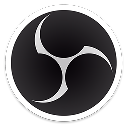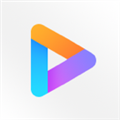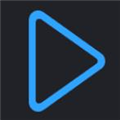应用简介
Bandicam又名班迪录屏,是一款非常简单好用的电脑屏幕录制工具,该工具功能强大,集录屏幕、录游戏、录视频三大功能于一身,比起其它的录屏软件而言,其具有更简单的操作方式、更卓越的性能、更智能化的录屏功能,它可以在保证原文件质量的情况下,让录制的视频大小更小,并且该版本为中文破解版,内置注册机,大家可以解锁所有的VIP特权。

【功能特点】
1、手绘涂鸦功能
录制视频时,可以手绘涂鸦,划线、荧光笔、画框、点击鼠标动画效果等
2、添加网络摄像头,水印
在录屏视频可以添加网络摄像头或我的水印图片到视频,并可以设置位置。
3、定时录制
预定的时间可以自动录制屏幕,设置为开始时间,结束时间,录制的长度,重复,录制目标等。
4、录制麦克风声音
在屏幕录制时,把您的声音完美添加到视频中,
一边讲一边录制。
5、鼠标点击效果
录制视频时可以鼠标点击动画效果,能够设置鼠标指针周围高亮效果,左/右键光圈颜色效果等。
6、色度键抠像
使用色度键抠像功能可以清除网络摄像头的背景,使用来制作精彩的视频。

【怎么录制自己的声音进去】
方法1:利用 “混音功能” 录制麦克风声音
1)在 [Bandicam音频设置] > [主音频设备] 选择 “(默认声音设备)”,在 [副音频设备] 选择 “麦克风(Microphone)”,后勾选 “混录主副音频设备所再现的声音” 选项。

2)请右击 window 主界面右下方的 “声音” 图标,选择 “录制设备” 选项,选择 “麦克风” 右击设置为 “设置为默认设备”,然后点击 “属性”。

3)弹出 [麦克风属性] 窗口,在 “侦听” 菜单中取消选中 “侦听此设备” 选项,并在 “级别” 菜单中麦克风音量设置为70%〜90%左右。如图

方法2:不使用 “混音功能” 而录制麦克风声音
1)在 [Bandicam音频设置] > [主音频设备] 选择 “(默认声音设备)”,在 [副音频设备] 选择 “禁用(推荐)”。

2)请右击 window 主界面右下方的 “声音” 图标,选择 “录制设备” 选项,选择 “麦克风” 右击设置为 “设置为默认设备”,然后点击 “属性”。

3)弹出 [麦克风属性] 窗口,在 “侦听” 菜单中勾选 “侦听此设备” 选项,并在 “级别” 菜单中麦克风音量设置为70%〜90%左右。如图

【怎么设置中文】
1、打开软件,切换到常规这栏,点击右侧的高级;
2、选“语言”,在下拉框里可以自由选择需要的语言;
3、确认之后需要重新重启电脑即可切换到刚选择的语言类型下。
【怎样修改录屏快捷键】
1、点击主页上的录像,我们可以看到右侧的录像/停止的快捷键是F12;
2、接下来,我们只要修改快捷键即可;
3、最后我们按F8键,就可以开始录屏了,再按F8键,我们就停止屏幕录制。
【怎么去掉水印】
1、一般添加去除水印操作为:打开Bandicam,在左侧列表中选择“截图”一项。

2、在截图设置下会出现“添加水印”选项,选项前的对勾代表添加水印,勾销代表去除水印。

3、接下来再说说系统自带的水印吧,这个解决方法分为两种。

4、首先就是购买软件的使用权了,支持正版软件的大佬可以选择这么做。

【常见问题】
1、录制的视频有声音无图像,黑屏解决方案
黑屏有声音无图像问题究其原因,黑屏有声音无图像是因为 “的视频加速功能(覆盖了输出)。” 为了解决这个问题,你可以使用以下方法:
(1)运行录制目标之前先启动Bandicam,Bandicam在录制的过程中不能播放视频。
(2)使用最新版本的Bandicam
(3)Windows Media Player播放录制的视频时显示黑屏,卸载编解码器包推荐尝试VLC/POT媒体播放器。
(4)如果您使用“屏幕录制”模式,尝试Bandicam的“游戏录制”模式。
2、无法显示绿色FPS数字
绿色FPS(每秒传输帧数)数字是图像领域中的定义,是指画面每秒传输帧数,通俗来讲就是指动画或视频的画面数,如果无法显示 你可以使用以下方法:
(1)您在录制目标之前启动 Bandicam,尽量在运行目标程序之前启动 Bandicam,那么Bandicam可以提供良好的FPS识别。
(2)使用最新的Bandicam版本
(3)按“Alt+Tab”,然后再次按“Alt+Tab”,则重新选择录制目标,然后再次尝试。